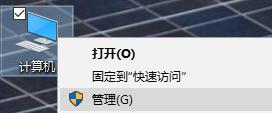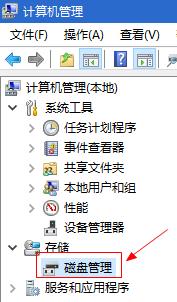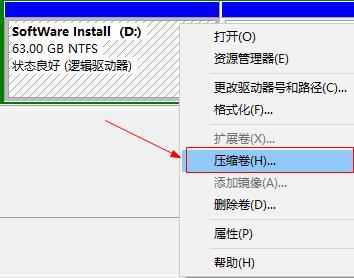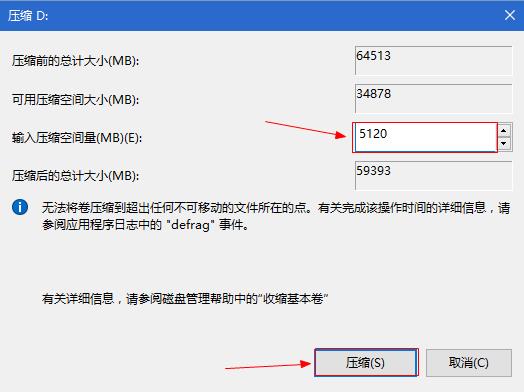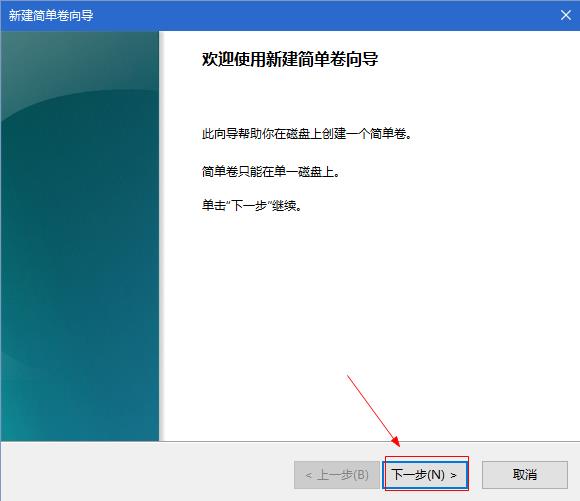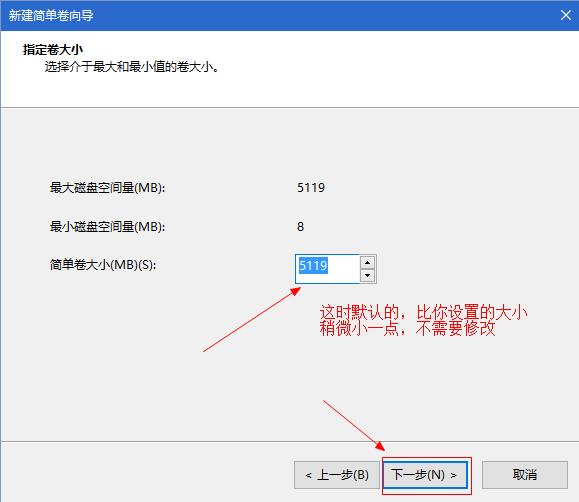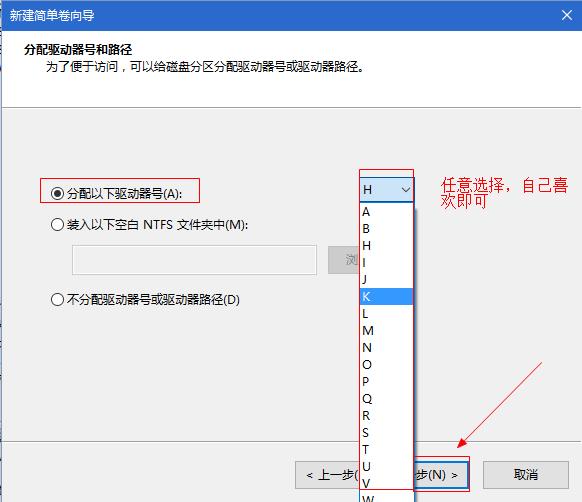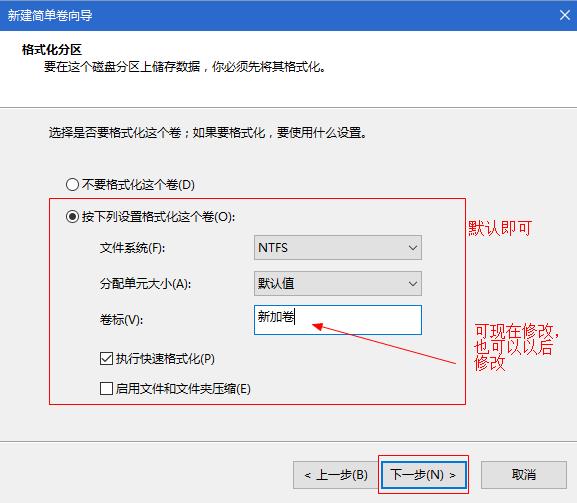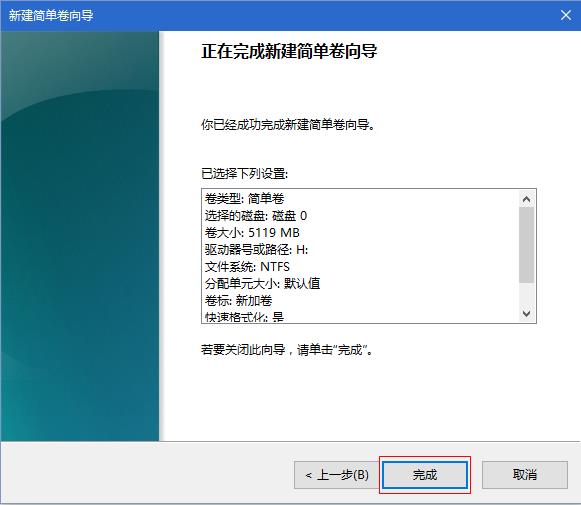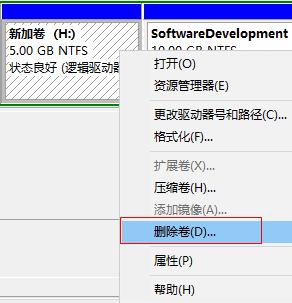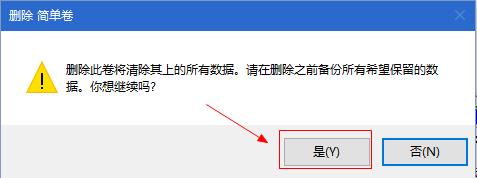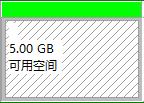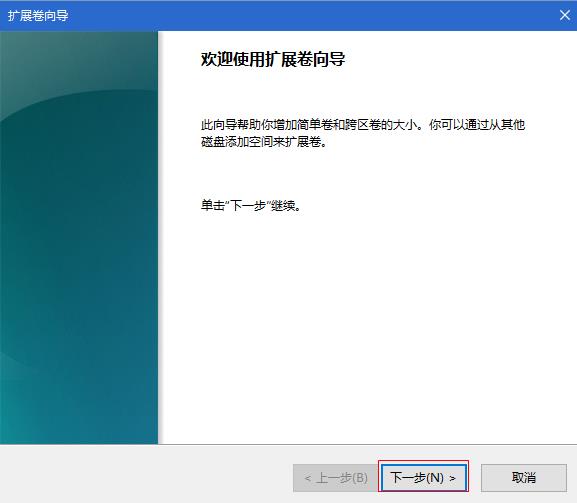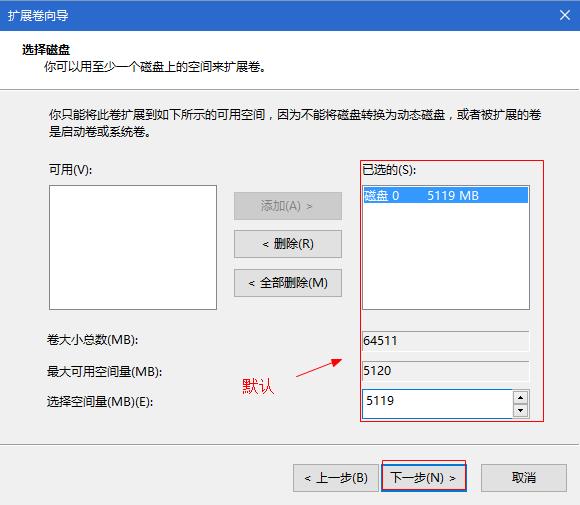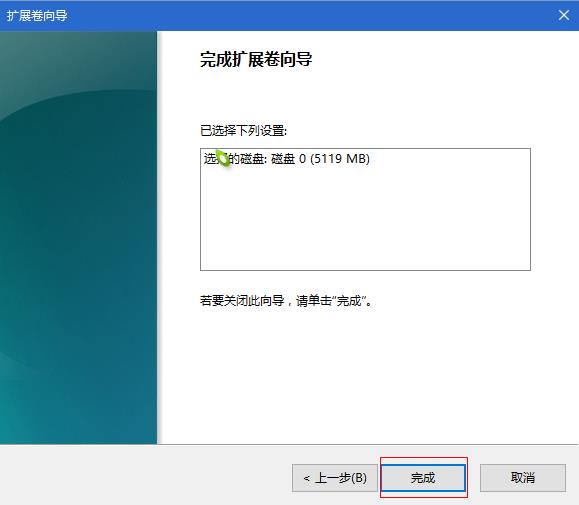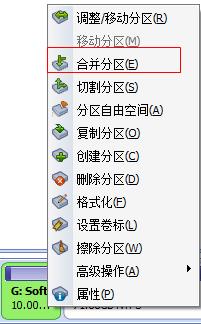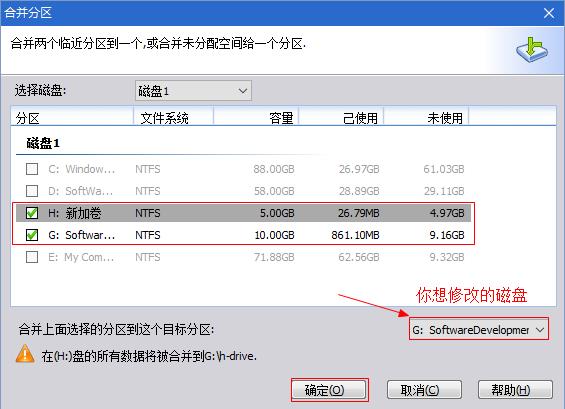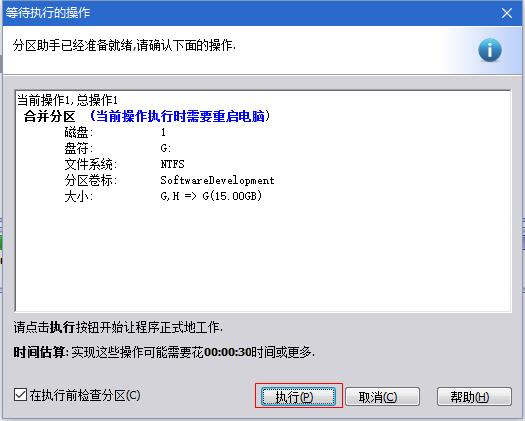磁盘管理
Posted
tags:
篇首语:本文由小常识网(cha138.com)小编为大家整理,主要介绍了磁盘管理相关的知识,希望对你有一定的参考价值。
关于磁盘,有增(增加磁盘)、删(删除磁盘)、改(修改磁盘(大小,盘符等等))
右击计算机,选择管理,然后选择磁盘管理
增加磁盘
事件:想要增加一个5G的磁盘
俗话说,羊毛出在羊身上,所以增加的磁盘是从别的磁盘得来的,点击还有空余空间的新增磁盘的来源,这里选择的是D盘,右击选择压缩卷
输入你想新增的磁盘大小,1G=1024M,我设置5120M,即5G,点击压缩
需要等一会儿,过一会儿,新的5G的盘符出来了,这时只是将空间分配出来了,还没有盘符等,还需要设置盘符等等
右击,新建简单卷
删除磁盘
事件:某个磁盘没用了,想要把它删除并把腾出来的空间进行分配
右击想要删除的磁盘,点击删除卷
弹出提示,点击是
此时,会将空间遗留出来,也就是相当于增加磁盘时未设置盘符等的状态
此时,这个磁盘是原来D盘分出来的(说明:如果不是某个盘分出来的,请参看修改磁盘章节内容),所以可以将此可用空间归还给原来的磁盘、也可以分配给其他磁盘(请参看修改磁盘章节内容),这里讲归还D盘的操作,右击D盘,选择拓展卷
修改磁盘
这个需要下载分区工具,我下的是分区助手,请自行搜索下载
事件:假设你想要将G盘增加5G,步骤如下:
选一个除G盘以外剩余空间大于5G的盘符,参照增加磁盘章节内容增加一个磁盘,这里增加了一个H盘
打开分区工具,右击G盘,选择合并分区
里面提示当前操作执行时需要重启电脑,但是好像不要,我的没有重启就生效了!
增、删、改到此完成!
以上是关于磁盘管理的主要内容,如果未能解决你的问题,请参考以下文章